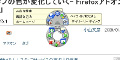インターネットで情報収集する際に、複数のタブを開いてWebページを見比べることもあるだろう。幾つかのページを見た後で、少し前に見ていたページを見返す時に、どの部分を見ていたのかを忘れてしまった経験はないだろうか。
「ラインマーカー」 |
そのような場合に、Webページのテキストにマーカーを引き、強調して表示することができたとしたら便利である。そんな願望を叶えてくれるFirefoxのアドオンが「ラインマーカー」である。参考となるテキストをドラッグして選択し、右クリックのメニューからマーカーを引くことができる。マーカーは色や形を選ぶことが可能で、タブを閉じた後はもちろんのこと、Firefoxを終了したり、履歴などを消去した後でも記憶されていて、再び同じWebページを開くとマーカーが表示される。マーカーを消去したい時には、右クリックのメニューから消去することができる。
注意:本稿では、Firefoxのアドオンのインストールを行っていますが、ソフトウェアの利用は使用者の責任で行ってください。
「ラインマーカー」をインストール
それでは、「ラインマーカー」をインストールしよう。FirefoxのアドオンのWebサイトで、画面右側の[インストール]ボタンをクリックする(図1)。
ここで画面上に「あなたのコンピュータを保護するため、Firefoxにこのサイト(addons.mozilla.jp)はソフトウェアのインストールを要求できない設定になっています」と表示された場合は、右端にある[許可]ボタンをクリックしよう(図2)。
インストールの確認ダイアログが表示されたら、[今すぐインストール]ボタンをクリックする(図3)。
インストールが実行されるとアドオンのダイアログが表示されるので、[Firefoxを再起動]ボタンをクリックし、Firefoxを再起動する(図4)。
再起動後、表示されたアドオンのダイアログで新しいアドオンがインストールされたことを確認し(図5)、これを閉じる。インストールはこれで完了だ。